Steruje stałymi nastawami lokalizacji względem obiektu.
USTAWIENIARYS (polecenie)

W ustawieniach trybów lokalizacji względem obiektu, nazywanych także „running osnaps”, można określić punkt w dokładnej lokalizacji w obiekcie. Naciskając klawisz TAB, można przejrzeć dostępne opcje.
Lista opcji
Lokalizacja względem obiektu Tak
Określa, czy wszystkie określone tryby lokalizacji są włączone czy wyłączone. (OSMODE — zmienna systemowa)
Śledzenie lokalizacji względem obiektu Tak
Podczas śledzenia lokalizacji kursor może śledzić wzdłuż ścieżek dopasowania w oparciu o bieżące tryby lokalizacji względem obiektu podczas określania punktów w poleceniu. (zmienna systemowa AUTOSNAP)
Tryby lokalizacji
Wyświetla tryby lokalizacji, jakich można użyć jako stałe tryby lokalizacji.
- Punkt końcowy
-
Umożliwia przyciąganie do najbliższego punktu końcowego lub narożnika obiektu geometrycznego.

- Punkt symetrii
-
Umożliwia przyciąganie do punktu symetrii obiektu geometrycznego.

- Środek
-
Znajduje środek łuku, okręgu, elipsy lub łuku eliptycznego.
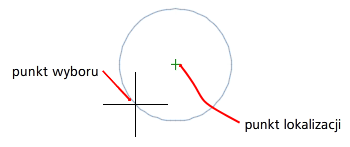
- Środek geometryczny
- Przyciąga do środka ciężkości dowolnych zamkniętych polilinii i splajnów.

- Punkt
-
Przyciąga do punktu, punktu definiującego wymiar lub początek tekstu wymiarowego.

- Kwadrant
-
Znajduje kwadrant łuku, okręgu, elipsy lub łuku eliptycznego.
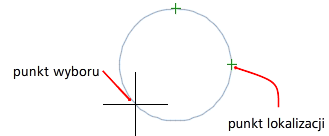
- Punkt przecięcia
-
Umożliwia przyciąganie do punktu przecięcia obiektów geometrycznych.
Rozszerzone przecięcia, jak pokazano poniżej, są dostępne tylko jako nadpisania podczas polecenia, a nie jako stałe tryby lokalizacji.
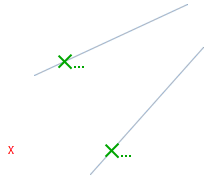
Przecięcia i rozszerzone przecięcia nie działają dla krawędzi lub wierzchołków brył 3D.
Uwaga: Jeśli włączone są stałe tryby lokalizacji względem obiektu Punkt przecięcia i Pozorne przecięcie, można otrzymać zmienne wyniki. - Przedłużenie
-
Powoduje wyświetlenie tymczasowej linii pomocniczej lub łuku, podczas przesuwania kursora nad punktem końcowym obiektów, umożliwiając tym określenie punktów na linii pomocniczej.
Uwaga: Podczas pracy w widoku perspektywicznym nie można wykonywać śledzenia wzdłuż linii pomocniczej łuku lub łuku eliptycznego. - Punkt wstawienia
-
Lokalizuje do punktu wstawienia obiektów, takich jak atrybut, blok lub tekst.
- Prostopadle
-
Umożliwia przyciąganie do punktu prostopadłego względem wybranego obiektu geometrycznego.
Tryb lokalizacji Odłożony prostopadły jest włączany automatycznie, gdy rysowany obiekt wymaga znalezienia więcej niż jednego punktu prostopadłości. Obiekt taki jak linia, łuk, okrąg, polilinia, półprosta, prosta, wielolinia lub krawędź bryły 3D może być wykorzystany jako obiekt, od którego jest rysowana linia prostopadła. Do rysowania linii prostopadłych między takimi obiektami można wykorzystać opóźniony tryb prostopadłości. Gdy kursor przemieszcza się nad punktem lokalizacji Odłożony prostopadły, wyświetlana jest etykieta narzędzia i znacznik AutoSnap™.
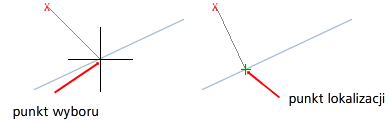
- Styczna
-
Umożliwia przyciąganie do stycznej do łuku, okręgu, elipsy, łuku eliptycznego, łuku polilinii lub splajnu.
Tryb lokalizacji Odłożony styczny jest włączany automatycznie, gdy rysowany obiekt wymaga znalezienia więcej niż jednego punktu równoległości. Można użyć tej opcji do rysowania linii lub prostej stycznej do łuków, łuków polilinii lub okręgów. Gdy kursor przesuwa się nad punktem lokalizacji Odłożonej stycznej, wyświetlany jest znacznik i etykieta narzędzia AutoSnap.
 Uwaga: Używając opcji Od w połączeniu z trybem lokalizacji Stycznej do rysowania obiektów innych niż linie z łuków lub okręgów, pierwszy rysowany punkt jest styczny do łuku lub okręgu względem ostatniego punktu wybranego w obszarze rysunku.
Uwaga: Używając opcji Od w połączeniu z trybem lokalizacji Stycznej do rysowania obiektów innych niż linie z łuków lub okręgów, pierwszy rysowany punkt jest styczny do łuku lub okręgu względem ostatniego punktu wybranego w obszarze rysunku. - Najbliższy punkt
-
Lokalizuje do najbliższego punktu na obiekcie takim jak łuk, okrąg, elipsa, łuk eliptyczny, linia, punkt, polilinia, półprosta, splajn lub prosta.
- Pozorne przecięcie
-
Lokalizuje wizualne przecięcie dwóch obiektów, które nie przecinają się w tej samej przestrzeni 3D, ale mogą być widoczne jako przecinające się w widoku bieżącym.
Rozszerzone przecięcie pozorne wybiera urojone przecięcie obiektów, które wydawałyby się przecinać, gdyby zostały wydłużone wzdłuż ich naturalnych ścieżek. Pozorne przecięcie i Rozszerzone przecięcie pozorne nie działają z krawędziami lub wierzchołkami brył 3D.
Uwaga: Jeśli włączone są stałe tryby lokalizacji względem obiektu Punkt przecięcia i Pozorne przecięcie, można otrzymać zmienne wyniki. - Równolegle
-
Ogranicza nowy segment linii, polilinii, półprostej lub prostej równolegle do istniejącego obiektu liniowego, który można zidentyfikować przez wskazanie kursorem.
Po określeniu pierwszego punktu obiektu liniowego określ lokalizację równoległego obiektu. W odróżnieniu od innych trybów lokalizacji względem obiektu należy przesunąć wskaźnik myszy i umieścić go nad innym obiektem liniowym aż zostanie uzyskany kąt. Następnie należy przesunąć kursor z powrotem w stronę tworzonego obiektu. Kiedy ścieżka tworzonego obiektu jest równoległa do poprzedniego obiektu liniowego, wyświetlana jest ścieżka dopasowania, której można użyć do utworzenia obiektu równoległego.
Uwaga: Przed użyciem równoległego skoku obiektu należy wyłączyć tryb ORTO. Śledzenie lokalizacji oraz skok biegunowy są automatycznie wyłączane podczas operacji równoległego skoku obiektu. Trzeba określić pierwszy punkt obiektu liniowego przed użyciem operacji równoległego skoku obiektu. - Wybierz wszystkie
-
Włącza wszystkie stałe tryby lokalizacji względem obiektów.
- Wyczyść wszystkie
-
Wyłącza wszystkie stałe tryby lokalizacji względem obiektów.